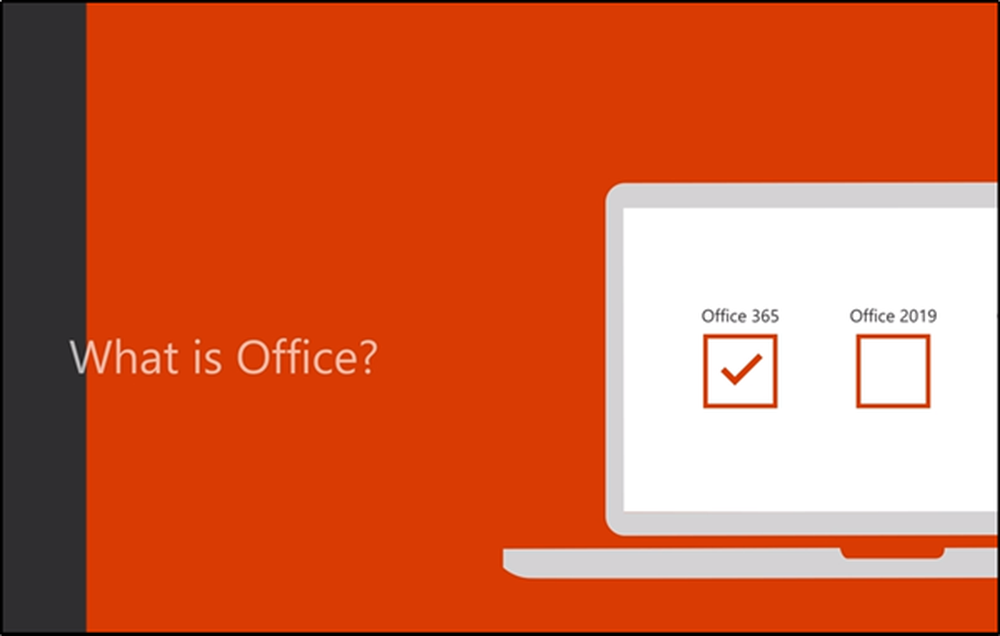Wat is de map met 3D-objecten in Windows 10 en Hoe kan ik deze verwijderen?

Als u geen ontwerper of maker bent, wilt u misschien gewoon de map kwijtraken, zodat meer belangrijke die u nodig hebt dichter bij de top van de hiërarchische structuur van het mapsysteem staan.

Zoals de naam al aangeeft, duwen Windows 10 gereedschappen voor makers van digitale inhoud die zich in de map 3D Objects bevinden. Je vindt het in Deze pc in Bestandsverkenner.
Verwijder de map Windows 10 3D-objecten
U kunt de map niet verwijderen door deze te verwijderen. In plaats daarvan moet u wat werk doen in het register.
Notitie: Het aanbrengen van wijzigingen in het Windows-register is niet voor bangeriken en een verkeerde zet kan systeeminstabiliteit veroorzaken. Zorg ervoor dat u een registerback-up maakt, een herstelpunt instelt of een volledige systeemback-up maakt voordat u eraan sleutelt.Druk op de sneltoets Windows-toets + R om de run box en te openen type: regedit en klik op OK of druk op Enter.

Ga nu in het register naar het volgende:
HKEY_LOCAL_MACHINE \ SOFTWARE \ Microsoft \ Windows \ CurrentVersion \ Explorer \ MyComputer \ NameSpace
Breid het uit en zoek de 0DB7E03F-FC29-4DC6-9020-FF41B59E513A toets - en wis het.

Ga vervolgens naar het volgende pad:
HKEY_LOCAL_MACHINE \ SOFTWARE \ Wow6432Node \ Microsoft \ Windows \ CurrentVersion \ Explorer \ MyComputer \ NameSpace
Nogmaals, zoek en verwijder de 0DB7E03F-FC29-4DC6-9020-FF41B59E513A sleutel.

Sluit nu de Register-editor en Bestandsverkenner als deze geopend is. Start File Explorer opnieuw en klik op Deze pc en de map 3D Objects moeten verdwenen zijn.

Houd er rekening mee dat u niet handmatig naar de bovenstaande registerlocaties hoeft te navigeren. U kunt het pad eenvoudig kopiëren en plakken in het adresveld boven aan de Register-editor. Raadpleeg ons artikel over het vinden van registerlocaties in Windows 10 voor meer informatie.
Ben je een maker van digitale inhoud en gebruik je de 3D-inhoud en hulpmiddelen in Windows 10? Laat het ons weten in de commentaarsectie hieronder. Of neem deel aan onze Windows 10-forums als u aanvullende hulp of advies over het oplossen van problemen nodig heeft.